PDF의 대비를 조정하면 가독성과 전체적인 조회 경험이 크게 향상될 수 있습니다. 컴퓨터 화면에서 읽거나 문서를 인쇄할 때라도 대비를 향상시키면 텍스트와 그래픽이 더 명확하고 뚜렷해집니다.
이 안내서에서는 Windows, Mac 및 온라인 플랫폼에서 사용 가능한 다양한 방법을 통해 PDF 대비를 편집하는 방법을 살펴볼 것입니다.
목록:
Part 1: PDF 명암 편집기가 필요한 이유
사용자는 PDF 명암 편집기라고 알려진 소프트웨어 프로그램이나 애플리케이션을 사용하여 PDF 파일의 명암을 수정할 수 있습니다. 이 도구들의 목적은 PDF 문서 내에 포함된 텍스트와 그림의 밝기와 어둠을 가능한 한 간단하게 수정하는 것입니다.
PDF 명암 편집기는 갖춘 필수적입니다. 여기에는 몇 가지 이유가 있습니다:
-
사용자 정의 가능한 설정 - 명암을 조절하면 가독성이 크게 향상되어 눈의 피로를 줄일 수 있습니다. 예를 들어, PDF 형식의 긴 교과서를 읽는 학생들은 더 높은 명암 설정으로 이점을 볼 수 있어 긴 학습 시간 동안 더 집중하기 쉬워집니다.
-
시야 향상 – 대비를 변경함으로써 시각 장애를 가진 사람들에게 PDF 파일을 더 쉽게 읽을 수 있도록 만들 수 있습니다.
-
향상된 경험 – PDF 대비 편집기를 사용하여 설정을 요구에 맞게 조절할 수 있습니다. 디자인 문서를 검토하는 전문가들은 대비를 조절하여 특정 요소를 강조함으로써 팀 회의 중 피드백을 쉽게 제공할 수 있습니다.
-
텍스트와 이미지의 명확성 – 더 높은 대비는 텍스트와 그래픽을 더욱 명확하게 만듭니다. 예를 들어 프레젠테이션 자료와 작업하는 그래픽 디자이너는 이미지와 텍스트를 더욱 잘 보이게 하여 디자인이 효과적이고 이해하기 쉽도록 할 수 있습니다.
-
더 나은 인쇄 품질 – 대비를 조절하면 출력된 문서의 명확성을 향상시킬 수 있습니다. 변호사가 법정을 위해 사건 파일을 준비하는 상황을 상상해보십시오; 법정에 증거를 제시할 때 명확한 출력물은 상당한 차이를 만들 수 있습니다. 법률 업계를 위한 종합적인 PDF 솔루션은 판사나 배심원에게 증거를 제시할 때 중요한 차이를 만들 수 있습니다.
Part 2: Windows에서 PDF 대비 편집하는 방법
윈도우 컴퓨터에서 PDF 파일의 대비를 높이는 여러 가지 방법을 취할 수 있습니다. Windows를 실행하는 컴퓨터에서는 다음과 같은 옵션이 제공됩니다:
1. Adobe Acrobat으로 PDF 대비 변경
Adobe Acrobat은 대비 조정 기능을 내장하여 효과적으로 대비를 조절할 수 있습니다. 다음은 그 방법입니다:
1단계: Adobe Acrobat을 시작하고 어둡게 하려는 PDF 파일을 엽니다. 파일이 상당히 밝아야 합니다.
2단계: "보기" 메뉴에서 "확대"를 선택하여 확대하거나 축소합니다.
3단계: 툴바에서 편집 옵션을 찾고 나타나는 메뉴에서 "편집 > 환경 설정"을 선택합니다. 환경 설정 화면에 도달하면 사이드바에서 접근성 옵션을 선택합니다.
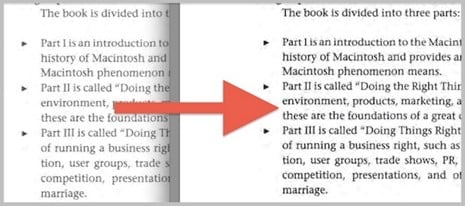
4단계: "뷰" 메뉴로 이동하여 "스캔 향상"을 선택한 후 "색상 조정"을 선택하여 명암을 더 조절할 수 있습니다. 이렇게 하면 이미지의 색상을 더 다양하게 조절할 수 있습니다.
5단계: 원하는 명암으로 조정한 후 "파일"을 선택하고 메뉴 막대에서 "저장"을 선택하여 PDF를 저장할 수 있습니다.
참고:
일부 Adobe Acrobat 버전에는 "스캔 향상" 기능이 없는 경우가 있으며 "색상 조정" 기능만 제공하는 경우도 있습니다.
PDF의 최적의 명암 수준은 문서의 내용뿐만 아니라 보는 사람의 선호도에 따라 다를 수 있으므로 몇 가지 다른 변화를 시도해 보기 전에 어떤 명암 수준이 PDF에 최적인지 알 수 없을 수 있습니다.
2. Adobe Reader로 PDF 명암 높이기
PDF를 어둡게 하려면 Adobe Reader에 포함된 접근성 기능을 활용할 수 있습니다. 그러나 이 방법은 문서 사본을 어둡게 만들어 보기 위한 것이므로 이메일이나 다른 사람과 공유할 때 영구적으로 문서를 어둡게 만들지는 않습니다. 다음은 그 방법입니다:
1단계: Windows에서 Adobe Reader를 열기.
2단계:상단 메뉴 막대에서 편집을 선택하고 환경 설정 옵션을 클릭합니다.
3단계: 범주 아래 드롭다운 메뉴에서 접근성을 선택하십시오.
4단계: 문서 색상 교체란을 선택하고 버튼을 클릭하십시오.
5단계: 고대비 색상 조합 옆의 드롭다운 상자에서 더 어두운 색상 조합을 선택하거나 사용자 정의 색상 섹션으로 이동하여 페이지 배경 및 문서 텍스트에 더 어두운 색상을 선택하십시오.
6단계: 완료하면 확인 버튼을 선택하십시오.
참고: 이제 조정을 확인하여 PDF 문서를 적절하게 어둡게 만들었는지 또는 더 어두운 색상 조합을 선택해야 하는지를 결정할 수 있어야합니다.
3. Adobe 대체제인 PDFelement를 사용하여 PDF에서 대비 조정
PDFelement은 PDF 텍스트를 이해할 수 있고 인쇄 할 수 있게 도와주는 강력한 PDF 편집기입니다. PDF 텍스트의 대비를 높이거나 PDF를 어둡게 만들어야하는 경우 PDFelement 둘 다 할 수 있습니다. 또한 직관적인 사용자 인터페이스를 유지하면서 PDF 파일의 품질을 향상시키는 다양한 편집 기능을 사용할 수 있습니다.
OCR 방법을 사용하면 문서에서 추출한 텍스트를 어둡게 만들 수 있습니다. PDF 파일을 손쉽게 어둡게 만들려면 PDF 파일의 배경을 투명하게 만들면 됩니다. 또한 PDF 파일을 워드, 엑셀, 파워포인트를 포함한 다양한 형식으로 변환할 수 있습니다. PDF 파일의 품질을 향상시켜 인쇄 및 읽기 가능하게 할 수 있습니다.
1단계:컴퓨터에 PDFelement를 다운로드하고 설치한 후에는 해당 파일을 마우스 오른쪽 버튼으로 클릭하여 "열기" 옵션을 선택하여 편집할 PDF 파일을 선택할 수 있습니다.

참고: 드래그앤드롭으로 편집하고자 하는 스캔된 PDF를 애플리케이션으로 가져올 수도 있습니다.
2단계:툴바의 "편집" 메뉴 항목으로 이동한 다음 "배경" > "배경 추가"를 클릭합니다. 팝업 창에서 PDF 색상 및 불투명도를 편집하여 대비를 높이거나 밝기를 변경할 수 있습니다. 완료되면 적용을 클릭합니다.
- PDF 색상 편집: 색상을 선택 하고 PDF 문서의 배경을 선택하세요. 가장 편안한 색상을 선택하세요.
- PDF의 불투명도 변경: 불투명도 슬라이더를 조정하여 PDF 문서를 더 선명하게 보이도록 조절할 수 있습니다. 작업을 완료하려면 적용을 클릭하십시오.
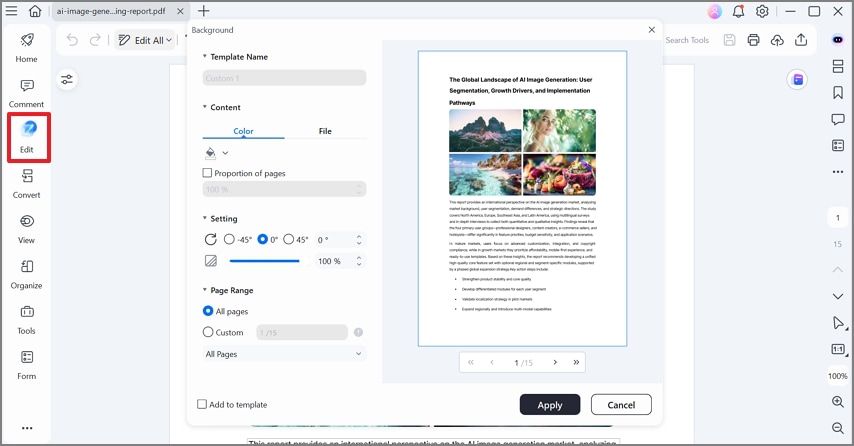
3단계:조정 후 "파일" 메뉴에서 "저장" 또는 "다른 이름으로 저장" 옵션을 클릭하여 변경 사항을 저장하십시오.
팁: PDFelement 는 더 나은 독서 경험을 제공하기 위해 다양한 읽기 모드를 제공합니다. 밝은 모드, 어두운 모드, 고승지본 모드 및 안구 보호 모드를 선택하려면 보기 > 배경에서 읽기 모드를 선택하십시오. 문서를 명확하게 볼 수 있습니다.

4. Microsoft Word에서 PDF 대비 변경하기
Microsoft Word를 사용하여 이 작업을 수행하려면 먼저 PDF를 워드 문서로 변환해야 합니다. 다음은 Microsoft Word에서 대비를 변경하는 방법과 PDF 파일을 워드 문서로 변환하는 과정을 안내하는 가이드입니다.
1단계: 워드 처리 프로그램을 시작하십시오. 아마도 Microsoft Word일 것입니다.
2단계: 화면 상단에 "파일"이라고 적힌 메뉴가 표시됩니다. 거기서 "열기"를 선택하십시오.
3단계:팝업 대화 상자에 나타나는 파일 형식 목록에서 "PDF"를 선택한 후 대비를 조정하려는 PDF 파일을 엽니다.
4단계:다음 알림이 표시되면 "확인"을 클릭하여 PDF 문서를 Microsoft Word에서 엽니다. 그 후 PDF에서 원하는대로 대비를 조정할 수 있습니다.
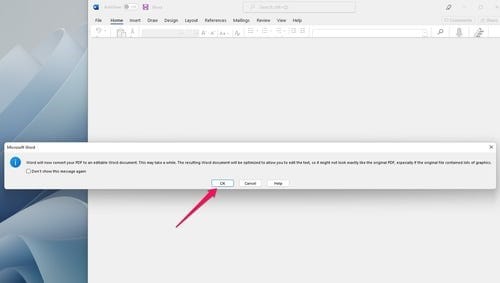
Microsoft Word에서 PDF 문서의 대비를 조정 하려면:
1단계: 화면 상단의 "디자인" 메뉴로 이동하여 대비를 변경할 수 있습니다.
2단계: "페이지 배경"을 클릭한 후 "페이지 색상"을 선택하여 페이지의 대비를 높일 수 있고, 문서 배경색을 변경할 수도 있습니다.
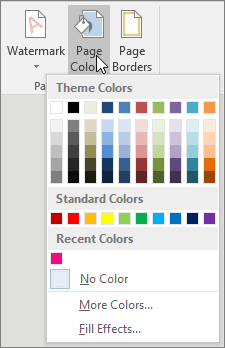
3단계: 색상 선택기에서 원하는 색상을 선택하여 페이지의 배경을 변경할 수 있습니다.
참고: 또는 PDF를 워드 문서로 변환하는 서드파티 소프트웨어를 사용할 수 있습니다PDFelement, 이 프로그램을 사용하여 문서의 대비 수준을 조절할 수도 있습니다.
Part 3: 맥에서 미리보기를 사용하여 PDF 명암 조절하는 방법
맥에서 PDF를 편집하려면 미리 설치된 Preview 프로그램을 사용하여 PDF의 대비를 조절할 수 있습니다. 이는 모든 Preview 버전과 맥 운영 체제 버전과 호환됩니다.
1단계: Preview를 시작한 후 PDF 파일을 엽니다.
2단계: "파일" 메뉴에서 "내보내기"를 선택하여 파일을 내보냅니다.
3단계:"퀄츠 필터" 옆의 드롭다운 화살표를 클릭한 후 서브메뉴에서 "밝기 줄이기"를 선택합니다.
4단계:"저장" 옵션을 선택합니다.
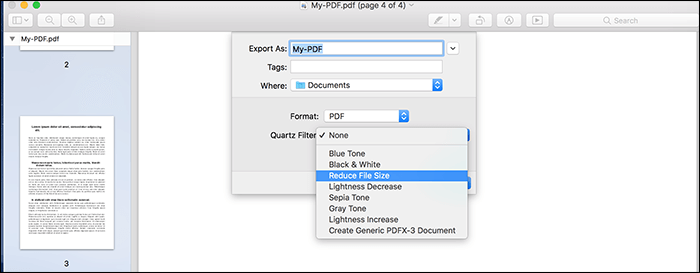
중요 참고사항:Preview는 저장한 각 PDF 페이지에 필터를 적용하므로 파일을 다시 저장하고 내보내는 데 시간이 걸릴 수 있습니다. 이는 Preview가 모든 페이지에 필터를 적용하기 때문입니다. 더 짧은 PDF 파일의 경우 작업이 빠를 수 있지만, 더 큰 PDF 파일의 경우 시간이 걸릴 수 있습니다. 업데이트된 문서를 확인하기 전에 시간을 주세요.
Part 4: 온라인에서 PDF 명암 조절하는 방법
PDF의 대비를 향상시킬 수 있는 웹 기반 솔루션이 많지는 않습니다. 그러나 PDF를 원래 색상에서 흑백으로 변환할 수 있습니다. Sedja를 사용하면 색조를 조절할 수 있지만 대비를 개선하지는 못합니다.
PDF 파일의 대비를 수정하려면 다음 절차를 따르세요:
1단계:웹 기반 편집기를 실행하고 파일을 거기에 저장합니다.
2단계:컬러 PDF를 그레이스케일로 변경하려면 "변환" 버튼을 클릭하세요.
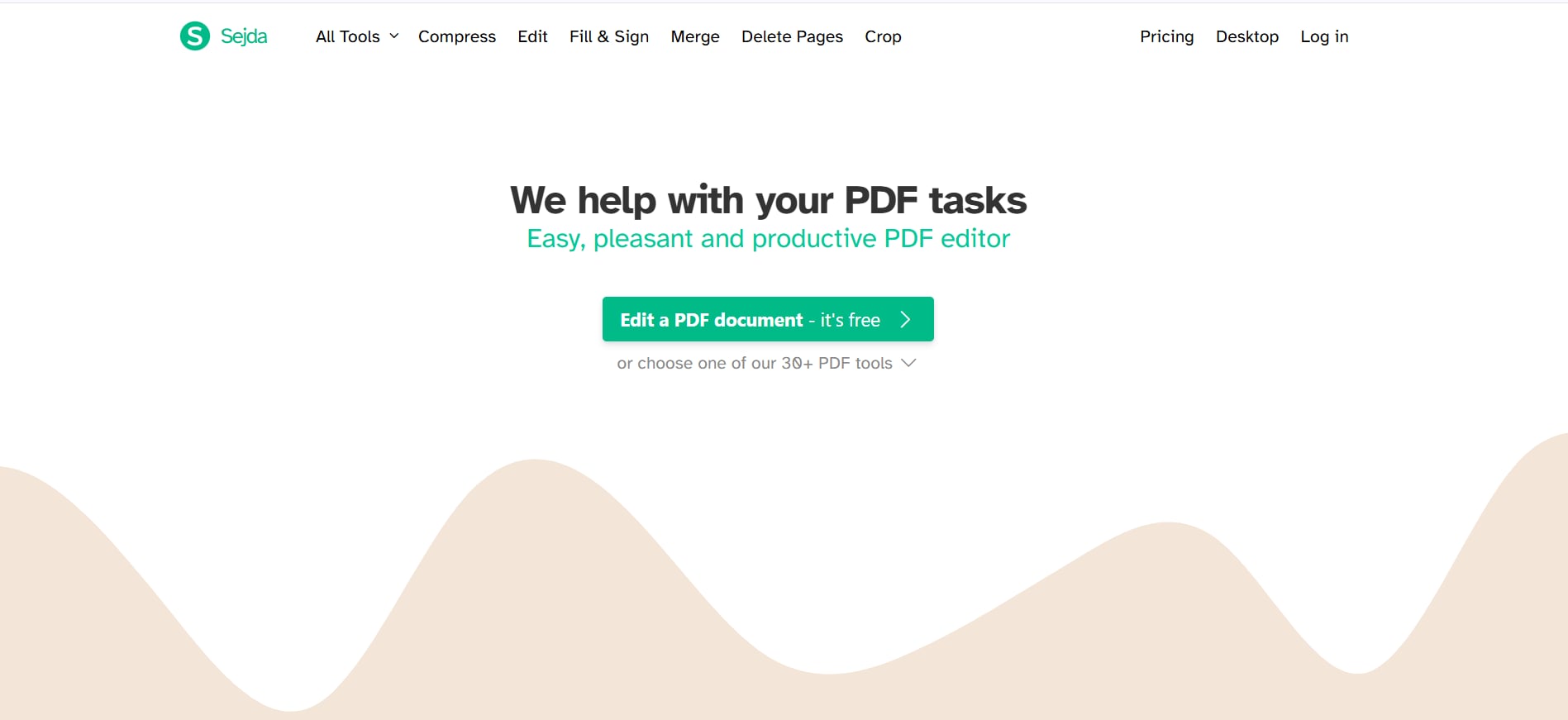
3단계:변환 프로세스가 완료되면 파일을 미리보고 다운로드 링크를 받을 수 있습니다.
4단계:보이는 내용이 마음에 든다면 "다운로드" 버튼을 클릭하세요. 또는 Preview 위의 도구 세트를 사용하여 편집을 계속할 수 있습니다.
Part 5: 자주 묻는 질문
PDF의 밝기를 편집하는 방법
PDF의 밝기를 편집하려면 배경색을 변경하면 됩니다. PDFelement, Adobe Reader, Adobe Acrobat 및 Mac의 미리보기를 사용할 수 있습니다. 이러한 도구를 사용하면 PDF의 대비, 색상 및 테마를 편집할 수 있습니다.
PDF를 어둡게 하는 방법
PDF 리더 또는 PDF 편집기를 사용하여 PDF를 어둡게 할 수 있습니다. 예를 들어, PDF 파일을 열고 "보기" 옵션을 선택한 다음 PDF에 더 어두운 음영을 추가하기 위해 "야간" 모드를 선택하거나 "편집"으로 이동하여 PDF에 어두운 색상을 적용할 수 있습니다.
결론
마지막으로, PDF의 대비를 조정하면 독자의 읽기 경험을 개선할 수 있습니다. PDFelement, Acrobat Reader 또는 기타 도구를 사용하더라도 PDF의 대비를 조정하는 여러 옵션이 있습니다.
또한, OCR은 가독성을 향상하는 데 사용할 수 있습니다. PDF의 명료도를 높이는 것은 파일 크기가 커질 수 있지만, 향상된 보기 경험은 이를 바꿔줍니다. 결국, PDF의 대비를 편집하면 문서를 더 읽기 쉽고 명확하게 만들 수 있으므로 PDF를 사용하는 사람들에게 귀중한 도구가 됩니다.
무료 체험하기 혹은 지금 바로 PDF엘리먼트 구매하기 !
무료 체험하기 혹은 지금 바로 PDF엘리먼트 구매하기
지금 바로 PDF엘리먼트 구매하기 !
지금 바로 PDF엘리먼트 구매하기 !
 100% 안전 | 광고 없음 |
100% 안전 | 광고 없음 |
Elise Williams
chief Editor